Google Maps: kā atrast atrašanās vietas koordinātes

Skatiet, kā varat atrast koordinātas jebkurai pasaules vietai pakalpojumā Google Maps operētājsistēmai Android, Windows un iPadOS.
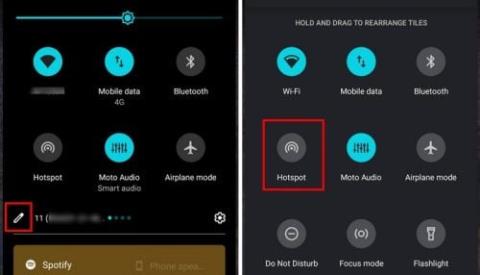
Android ierīces kā mobilā tīklāja izmantošanai ir savas priekšrocības. Citas ierīces, kurām nav piekļuves internetam, beidzot var piekļūt internetam, un jūs palīdzat draugam, kurš izmantoja visus savus mobilos datus, iegūt nepieciešamo informāciju. Process var šķist sarežģīts, taču, tiklīdz esat nonācis līdz pēdējam solim, redzēsit, ka sākotnēji nebija no kā baidīties. Jūs redzēsit, ka varat arī veikt darbības, piemēram, ierobežot to ierīču skaitu, ar kurām var izveidot savienojumu.
Kā iespējot mobilo tīklāju savā Android ierīcē
Ir divi veidi, kā iespējot šo funkciju. Pirmkārt, varat divreiz vilkt uz leju no Android ierīces augšdaļas un pieskarties opcijai Hotspot. Ja esat izveidojis savienojumu ar WiFi tīklu, WiFi ikona automātiski izslēgsies, tiklīdz pieskarsieties Hotspot ikonai.

Android mobilais tīklājs
Ja rodas problēmas ar šo opciju, varat to ieslēgt, lietotnē Iestatījumi atverot sadaļu Tīkls un internets.
Pieskarieties pie Hotspot un piesaiste, kam seko WiFi tīklājs augšpusē. Ieslēdziet opciju augšpusē. Augšpusē būs redzama tīklāja ikona, ja tā ir izveidota un darbojas. Tas ir tāls ceļš, lai ieslēgtu funkciju, taču vienmēr ir labi, ja ir vairākas iespējas. Ja jūs to neredzat apgabalā Ātrie iestatījumi, jums tas ir jārediģē, lai pārvietotu ikonu uz vietu, kur to ir vieglāk atrast. Lai to izdarītu, apakšējā kreisajā stūrī pieskarieties zīmuļa ikonai, un jūs redzēsit visas pieejamās ikonas. Atrodiet ikonu Mobile Hotspot un turiet to nospiestu; neatlaižot, velciet to uz saraksta augšdaļu.
Hotspots nosaukuma un paroles maiņa
Sadaļā WiFi un tīklājs varat veikt citas darbības, piemēram:
Ir viegli mainīt tīklāja nosaukumu. Kad esat nokļuvis tīklāja zonā, pieskarieties Hotspot nosaukumam, un tiks parādīts pašreizējais nosaukums. Tas ir tikpat vienkārši kā tā dzēšana, un pēc jaunā nosaukuma pievienošanas pieskarieties opcijai Labi.

Paroles maiņa mobilajam tīklājam operētājsistēmā Android
To pašu var izdarīt ar paroles opciju. Atlasot to, tiks parādīta pašreizējā parole. Tiklīdz to nomainīsit, pieskarieties Labi, un viss ir kārtībā. Jūs redzēsit arī opciju AP Band. Tas ir saīsinājums no Access Point joslas. Šis ir virtuāls piekļuves punkts. Tas var nodrošināt labāku pārklājumu un ātrumu.
Ja vēlaties būt neredzams, varat paslēpt savu ierīci no citiem. Tas nenozīmē, ka viņi nevarēs jūs atrast, ja zinās jūsu vārdu un paroli. Kas notiks, ir tas, ka viņiem būs manuāli jāpievieno nosaukums, taču viņi joprojām var izveidot savienojumu.
Tiks parādītas divas iespējas: 2,4 GHz josla un vēlamā 5,0 GHz josla. Kuru izvēlēties? Nu, 5 GHz nodrošina labāku ātrumu un spēku īsākā diapazonā nekā otra iespēja. Atcerieties, ka šī opcija nedarbojas labi, ja cietie objekti atrodas ceļā. Bet, ja vien neatrodaties pārpildītā vietā, labākā izvēle būtu 2,4 GHz. Ieteicams arī atstāt iespējotu opciju Drošība.
Ierobežojiet to ierīču skaitu, kuras var piekļūt jūsu mobilajam tīklājam
Dalīšanās ir rūpes, bet dažreiz jums viss ir jākontrolē. Pieskarieties opcijai Pārvaldīt ierīces, kam seko Ierīču ierobežojums, un varat izvēlēties tikai vienu ierīci vai desmit.
Ierobežojiet laiku
Ja kāds jautā, vai var izveidot savienojumu ar jūsu mobilo tīklāju uz 10 minūtēm, var būt viegli aizmirst viņu izmest. Vienmēr ir kaut kas jādara, un šīs 10 minūtes var pārvērsties par 30. Dodoties uz Timeoue Setting, varat piešķirt tikai piecas minūtes vai tik daudz, cik viņi vēlas, izvēloties opciju Nekad izslēgt. Ja kādreiz pārdomājat un vēlaties atgriezties, lai veiktu izmaiņas, varat to izdarīt.
Tālāka lasīšana
Jūsu interneta savienojums vai dators var radīt dažādas problēmas. Piemēram, varat saskarties ar problēmu, ka Chromebook dators nevar izveidot savienojumu ar mobilo tīklāju . Vai varbūt vēlaties savā iPhone ierīcē iespējot mobilā tīklāja funkciju . Vai varbūt vēlaties savienot ierīci, kurai nav interneta savienojuma ar jūsu mobilo tīklāju, bet ir radušās problēmas . Šeit ir daži noderīgi padomi, ko varat izmēģināt. Un, lai pabeigtu lietas, varat uzzināt, vai Hotspot Shield ir droši vai nē.
Secinājums
Android ierīces kā mobilā tīklāja izmantošana ir vienkārša un noderīga personai, kurai tas ir nepieciešams. To ir viegli ieslēgt un izslēgt, un ir pat iespējams pievienot laika ierobežojumu, lai neaizmirstu to izslēgt. Varat to ieslēgt no Quicks iestatījumiem vai iestatījumu lietotnē, atkarībā no tā, kura ir pieejamāka. Iestatījumos varat arī noteikt ierobežojumu, cik daudz ierīču var izveidot savienojumu ar jūsu mobilo tīklāju. Cik bieži izmantosiet mobilā tīklāja funkciju? Dalieties savās domās zemāk esošajos komentāros un neaizmirstiet kopīgot rakstu ar citiem sociālajos medijos.
Skatiet, kā varat atrast koordinātas jebkurai pasaules vietai pakalpojumā Google Maps operētājsistēmai Android, Windows un iPadOS.
Uzziniet, kādas darbības jāveic, lai piekļūtu savam Google Maps saturam un dzēstu to. Lūk, kā izdzēst vecās kartes.
Samsung Galaxy S24 turpina Samsung inovāciju mantojumu, piedāvājot lietotājiem netraucētu saskarni ar uzlabotām funkcijām. Starp daudzajiem
Samsung Galaxy S24 viedtālruņu sērija ar elegantu dizainu un jaudīgām funkcijām ir populāra izvēle lietotājiem, kuri vēlas augstākā līmeņa Android.
Šeit ir dažas lietotnes, kuras varat izmēģināt, lai palīdzētu jums izpildīt savu Jaungada apņemšanos, izmantojot Android ierīci.
Neļaujiet uzņēmumam Google turpmāk saglabāt ierakstus, veicot dažas vienkāršas darbības. Ja domājat, ka Google jau ir saglabājis dažus audio ierakstus, uzziniet, kā varat izdzēst savus audio failus.
Samsung jaunākais vadošais viedtālrunis Galaxy S24 atkal ir pacēlis mobilo tehnoloģiju latiņu. Ar tās visprogresīvākajām funkcijām satriecoši
Uzziniet, kas ir telegrammas un kā tās atšķiras no grupām.
Detalizēts ceļvedis ar ekrānuzņēmumiem par noklusējuma sākumlapas iestatīšanu Google Chrome Desktop vai mobilajā versijā.
Lai gan Samsung Galaxy S24 lepojas ar plašu iespaidīgu funkciju un iespēju klāstu, dažkārt var būt nepieciešams to izslēgt. Neatkarīgi no tā, vai








